Μια από τις καλύτερες τεχνολογίες για να μας κρατάει απασχολημένους ήταν πάντα η τηλεόραση. Σήμερα, όλοι ψάχνουν να αγοράσουν μια έξυπνη τηλεόραση για διάφορες λειτουργίες. Επειδή προσφέρουν μια ποικιλία έξυπνων λειτουργιών που απευθύνονται στους λάτρεις της τηλεόρασης, έχουν γίνει η νεότερη τάση στην ψυχαγωγία.
Οι έξυπνες τηλεοράσεις Vizio συγκαταλέγονται στις κορυφαίες επιλογές με έξυπνες λειτουργίες σε λογική τιμή. Ωστόσο, εάν αντιμετωπίζετε προβλήματα με τη σύνδεση της τηλεόρασής σας Vizio στο δίκτυο Wi-Fi, ήρθατε στο σωστό μέρος.
Το μόνο που έχετε να κάνετε είναι να μεταβείτε στο Μενού και να επιλέξετε την επιλογή Ασύρματη σύνδεση στη σύνδεση δικτύου. Αν όμως αυτό δεν λειτουργήσει, αυτό το άρθρο θα σας δώσει έξι μεθόδους για να συνδέσετε την έξυπνη τηλεόραση Vizio στο δίκτυο Wi-Fi χωρίς τηλεχειριστήριο.
Για αρχή, ακολουθεί μια επισκόπηση των παρακάτω βημάτων και γιατί αξίζει να τα δοκιμάσετε.
| Τι πρέπει να κάνετε; | Επεξήγηση |
| Χρησιμοποιήστε ένα τηλεχειριστήριο γενικής χρήσης. | Ένα τηλεχειριστήριο για τον χειρισμό όλων των συσκευών σας. |
| Συνδεθείτε σε ένα καλώδιο διαδικτύου. | Ενσύρματο διαδίκτυο με μεγαλύτερη αξιοπιστία και ταχύτητα. |
| Εγκαταστήστε την εφαρμογή SmartCast. | Χρησιμοποιήστε το τηλέφωνό σας για να συνδεθείτε στο δίκτυο Wi-Fi. |
| Συνδέστε ένα πληκτρολόγιο USB. | Χρησιμοποιήστε ένα πληκτρολόγιο USB για να εργάζεστε γύρω από την τηλεόρασή σας. |
| Κατεβάστε απομακρυσμένες εφαρμογές. | Οι απομακρυσμένες εφαρμογές καθιστούν απλή τη δημιουργία σύνδεσης Wi-Fi με την έξυπνη τηλεόραση Vizio Smart TV σας. |
| Ασύρματος προσαρμογέας | Μπορείτε να χρησιμοποιήσετε έναν ασύρματο προσαρμογέα για να συνδέσετε την τηλεόρασή σας στο δίκτυό σας, εάν δεν διαθέτει θύρα Ethernet. |
Γιατί η τηλεόραση Vizio δεν συνδέεται στο Wi-Fi;
Είτε χρησιμοποιείτε ένα κινητό τηλέφωνο είτε ένα τραπέζι, αν ποτέ δεν συνδεθεί στο διαδίκτυο το συνηθισμένο πρόβλημα θα οφείλεται στη σύνδεση στο διαδίκτυο. Εάν η επικοινωνία μεταξύ του δρομολογητή Wi-Fi και της τηλεόρασής σας έχει κάποια προβλήματα, δεν θα μπορείτε να κάνετε σωστή ροή.


Sony Smart Television
Έχετε σχεδόν απεριόριστες επιλογές για ψυχαγωγία όταν χρησιμοποιείτε μια έξυπνη τηλεόραση. Εξάλλου, η παρακολούθηση των αγαπημένων σας ταινιών και της μουσικής σας είναι πιο απολαυστική σε μια μεγάλη οθόνη.
Το Διαδίκτυο προσφέρει διάφορες επιλογές εκτός από τη ροή βίντεο:
- Τη δυνατότητα παρακολούθησης ταινιών, τηλεοπτικών σειρών ή τηλεοπτικών εκπομπών σε διαδικτυακές κινηματογραφικές αίθουσες.
- Τα σύγχρονα μοντέλα διαθέτουν ένα πρόγραμμα περιήγησης. Μπορείτε να αναζητήσετε πληροφορίες και να εργαστείτε στο Διαδίκτυο.
- Τα βίντεο που αναπαράγονται σε ένα smartphone μεταδίδονται σε μια μεγάλη οθόνη. Αυτή η λειτουργία χρησιμοποιείται συχνά κατά την παρακολούθηση του YouTube.
Από την άλλη πλευρά, η τηλεόραση Vizio μπορεί να λειτουργεί αργά λόγω κάποιου εσωτερικού προβλήματος, αν δεν υπήρχε το διαδίκτυο. Διαβάστε το άλλο μου άρθρο εδώ: Γιατί η τηλεόραση Vizio είναι τόσο αργή; – Η αλήθεια αποκαλύπτεται!
Πώς να συνδέσετε την τηλεόραση Vizio στο Wi-Fi χωρίς απομακρυσμένες λύσεις;
Παρόλο που οι τηλεοράσεις Vizio εξαρτώνται σε μεγάλο βαθμό από τα τηλεχειριστήριά τους, η χρήση τους χωρίς τηλεχειριστήριο δεν είναι δύσκολη.
Για να συνεχίσετε να απολαμβάνετε την κορυφαία ποιότητα της Vizio, θα σας δείξουμε πώς να συνδέσετε την τηλεόραση Vizio στο δίκτυο Wi-Fi χωρίς το τηλεχειριστήριο.
1. Συνδέστε την τηλεόραση Vizio στο Wi-Fi με ένα τηλεχειριστήριο γενικής χρήσης


Ένα τηλεχειριστήριο γενικής χρήσης μπορεί να χρησιμοποιηθεί για να προσπαθήσετε να ενεργοποιήσετε μια σύνδεση Wi-Fi. Αυτή η συσκευή καθιστά απλή τη χρήση των έξυπνων οικιακών σας συσκευών. Ένα τηλεχειριστήριο γενικής χρήσης θα τις χειρίζεται όλες, εξοικονομώντας σας από την αγορά πολλαπλών τηλεχειριστηρίων για διάφορα προϊόντα.
Όταν αγοράζετε ένα τηλεχειριστήριο γενικής χρήσης, λάβετε υπόψη σας τα εξής:
- Βολικά χαρακτηριστικά.
- Ρυθμίσεις με βάση τη δραστηριότητα.
- Την ικανότητα να συνεργάζεται με άλλες μικροσυσκευές
2. Σύνδεση με καλώδιο Ethernet.


You’ll find Ethernet ports at the back of your Vizio TV.
Η τηλεόρασή σας Vizio μπορεί εύκολα να συνδεθεί στο διαδίκτυο χρησιμοποιώντας συνδέσεις Ethernet. Όταν χρησιμοποιείτε ένα καλώδιο Ethernet, μπορείτε να επωφεληθείτε από όλα τα οφέλη του διαδικτύου με γρήγορο ρυθμό. Ακολουθεί ο τρόπος με τον οποίο μπορείτε να το κάνετε:
- Πρέπει πρώτα να εντοπίσετε τη θύρα ethernet της τηλεόρασής σας. Συνήθως θα πρέπει να βρίσκεται κοντά στις άλλες θύρες στην πίσω πλευρά της τηλεόρασης.
- Μόλις την εντοπίσετε, συνδέστε το άκρο του καλωδίου Ethernet της τηλεόρασής σας σε αυτήν.
- Το άλλο άκρο του καλωδίου πηγαίνει στον δρομολογητή Wi-Fi. Με αυτόν τον τρόπο, η τηλεόρασή σας θα έχει απευθείας σύνδεση στο διαδίκτυο.
- Μετά τη σύνδεση του καλωδίου πρέπει να γίνουν μερικές ρυθμίσεις. Για να γίνει αυτό, ενεργοποιήστε την τηλεόρασή σας και αποκτήστε πρόσβαση στο μενού. Υπάρχει ένας περιορισμός εδώ, επειδή δεν διαθέτουν όλες οι τηλεοράσεις Vizio φυσικό κουμπί μενού.
- Πρέπει να επιλέξετε την επιλογή οικιακού δικτύου από το μενού. Στη συνέχεια, θα επιλέξετε ένα ενσύρματο δίκτυο ως τύπο σύνδεσης.
- Μετά τοInternetη τηλεόραση Vizio θα πρέπει να είναι συνδεδεμένη στο Wi-Fi ή στο διαδίκτυο.
Παρόλο που είναι μια πρακτική μέθοδος, δεν είναι για όλους. Μπορείτε να δοκιμάσετε αυτή τη μέθοδο εάν η τηλεόρασή σας διαθέτει θύρα ethernet στο πίσω μέρος και υποστηρίζει φυσικά κουμπιά μενού. Αν δεν τα έχετε, μπορείτε να προχωρήσετε στην ακόλουθη επιλογή.
3. Εγκαταστήστε την εφαρμογή SmartCast.
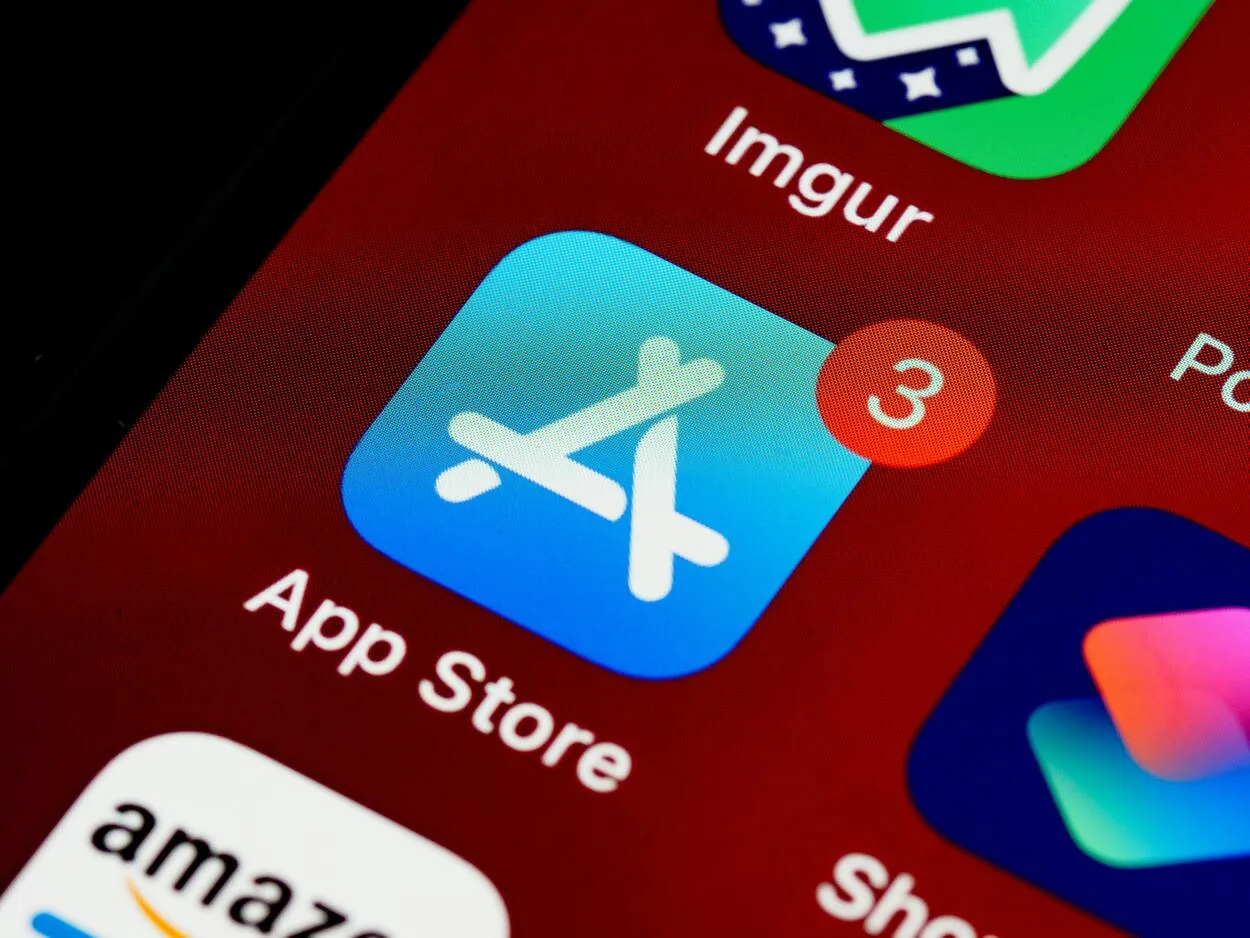
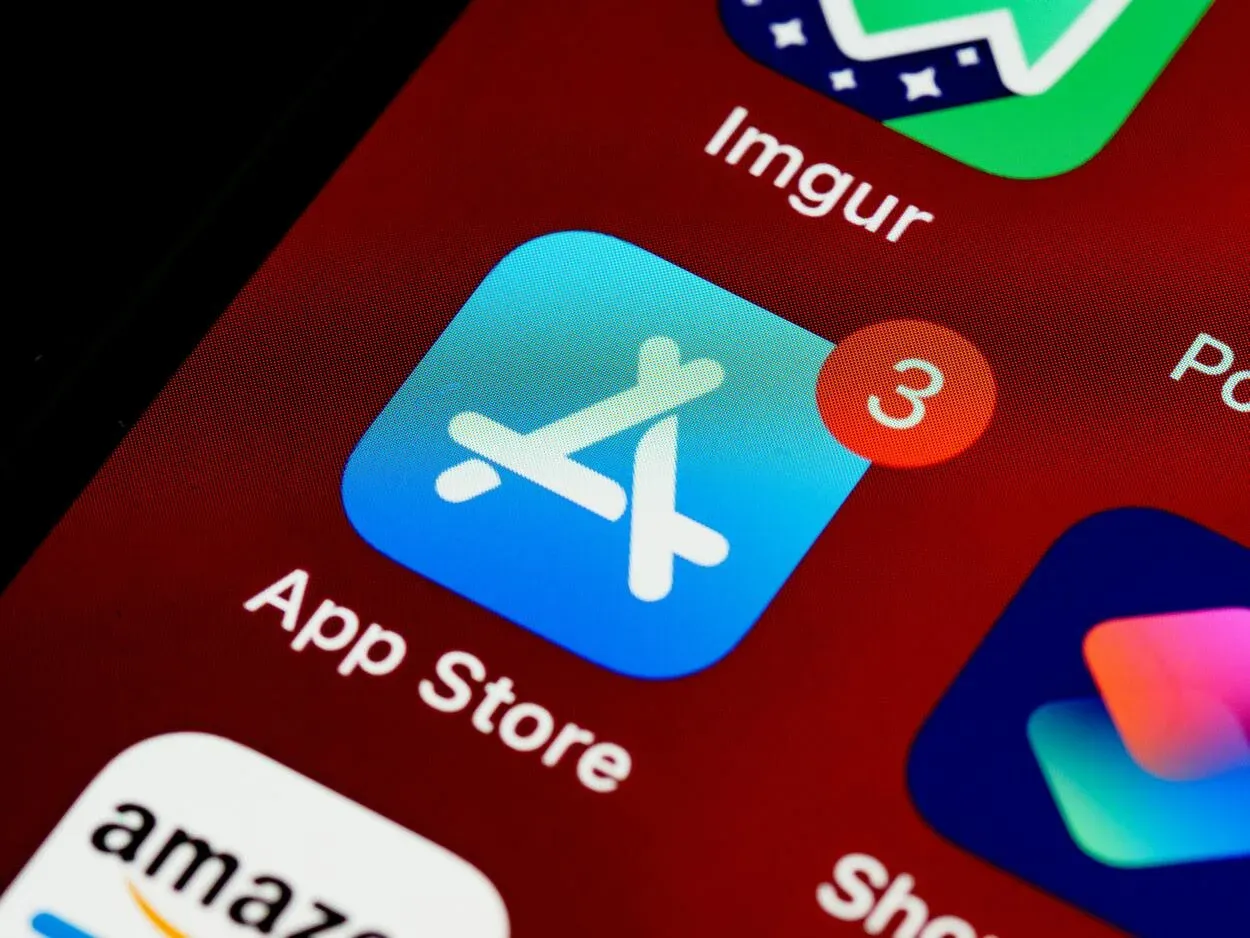
Download the Vizio Smartcast App on your Apple Store or Playstore.
Από την άλλη πλευρά, μια εφαρμογή Vizio Smartcast App για Android και iOS είναι ένας άλλος τρόπος για να εκκινήσετε την τηλεόρασή σας χωρίς τηλεχειριστήριο.
Ακολουθούν τα βήματα που πρέπει να ακολουθήσετε για να ολοκληρώσετε τη διαδικασία:
- Κατεβάστε την εφαρμογή Smartcast iOS ή Android από το App Store.
- Τώρα, αντιστοιχίστε την τηλεόρασή σας με την εφαρμογή κρατώντας το τηλέφωνό σας κοντά στην τηλεόραση Vizio για να αναγνωριστεί και να αντιστοιχιστεί.
- Αφού ολοκληρωθεί η σύζευξη, επιλέξτε Έλεγχος από το κάτω τμήμα της εφαρμογής.
- Επιλέξτε Συσκευές στην ενότητα επάνω δεξιά και, στη συνέχεια, επιλέξτε την προτιμώμενη οθόνη σας από τη λίστα.
- Μόλις αποφασίσετε για μια συσκευή, μπορείτε να χρησιμοποιήσετε το τηλέφωνό σας ως τηλεχειριστήριο για να χειριστείτε την τηλεόρασή σας.
- Τώρα αποκτήστε πρόσβαση στο μενού Wi-Fi στις ρυθμίσεις της τηλεόρασης Vizio, συνδεθείτε στο διαθέσιμο δίκτυο Wi-Fi, πληκτρολογήστε τον κωδικό πρόσβασης και είστε έτοιμοι να ξεκινήσετε.
Από όλες τις τεχνικές, αυτή είναι αναμφισβήτητα η πιο εξαιρετική επιλογή. Μπορείτε να χρησιμοποιήσετε το τηλέφωνό σας ως τηλεχειριστήριο για την τηλεόραση. Απλώς χρησιμοποιήστε την εφαρμογή για κινητά για να συνδέσετε την τηλεόραση Vizio στο διαδίκτυο.
4. Συνδέστε ένα πληκτρολόγιο USB.
Ένα πληκτρολόγιο USB μπορεί να συνδεθεί σε έναν προσωπικό υπολογιστή μέσω δέκτη USB ή Bluetooth για όσο διάστημα υπάρχει διαθέσιμη θύρα USB στον υπολογιστή. Ακολουθεί ο τρόπος με τον οποίο θα το κάνετε στην τηλεόραση Vizio TV σας.
- Ενεργοποιήστε την τηλεόραση Vizio.
- Κάντε επαναφορά κρατώντας ταυτόχρονα πατημένα τα πλήκτρα “Input” και “Volume Down” για 5 δευτερόλεπτα.
- Στη συνέχεια, η τηλεόραση θα σας ζητήσει να το κάνετε, οπότε θα πρέπει να κρατήσετε πατημένο το πλήκτρο “Input” για άλλα δέκα δευτερόλεπτα.
- Στη συνέχεια, η τηλεόραση θα σας ζητήσει, οπότε θα πρέπει να κρατήσετε πατημένο το πλήκτρο “Input” για άλλα δέκα δευτερόλεπτα.
- Τώρα συνδέστε ένα ενσύρματο ή ασύρματο πληκτρολόγιο στη θύρα InternetUSB της τηλεόρασης Vizio και ρυθμίστε το διαδίκτυο.
5. Πραγματοποιήστε λήψη απομακρυσμένων εφαρμογών.
Αυτές οι εφαρμογές λειτουργούν με τεχνολογία υπερύθρων που βασίζεται στην απλή θεωρία των υπερύθρων. Για το λόγο αυτό είναι επίσης γνωστό ως “IR Blaster hack”.


Multiple Third-Party Apps
Βήματα για τη σύνδεση της Vizio Smart TV στο Wi-Fi με τη χρήση εφαρμογών τηλεχειρισμού:
- Το πρώτο βήμα είναι η λήψη μιας εφαρμογής τηλεχειρισμού από το Play Store ή το App Store.
- Στη συνέχεια, συνδεθείτε στην τηλεόραση Vizio όταν το Wi-Fi σας είναι ενεργό.
- Το τηλέφωνό σας θα σας ζητήσει τώρα έναν κωδικό σύνδεσης. Βάλτε τον τώρα.
- Η επιλογή μενού Wi-Fi μπορεί να βρεθεί μετά την πλοήγηση.
- Ξεκινήστε ξανά την παρακολούθηση μετά τη σύνδεση της τηλεόρασής σας στο Wi-Fi χρησιμοποιώντας την εφαρμογή Remote App.
Αυτές οι απομακρυσμένες εφαρμογές καθιστούν απλή τη δημιουργία σύνδεσης Wi-Fi με την έξυπνη τηλεόραση Vizio Smart TV σας. Όταν αυτές οι εφαρμογές δεν αποδίδουν όπως προβλέπεται, μπορείτε να χρησιμοποιήσετε την εφαρμογή Smartcast για την τηλεόραση Vizio ή να μεταβείτε στην επόμενη καλύτερη εφαρμογή.
6. Χρησιμοποιήστε έναν ασύρματο προσαρμογέα.
Μπορείτε να χρησιμοποιήσετε έναν ασύρματο προσαρμογέα για να συνδέσετε την τηλεόρασή σας στο δίκτυό σας, εάν δεν διαθέτει θύρα Ethernet. Ένας ασύρματος προσαρμογέας είναι ένα μικροσκοπικό gadget που συνδέεται στη θύρα USB της τηλεόρασής σας για να ενεργοποιήσει τη συνδεσιμότητα Wi-Fi.
Ακολουθήστε αυτές τις οδηγίες για να συνδέσετε την τηλεόρασή σας σε έναν προσαρμογέα Wi-Fi ή παρακολουθήστε το παρακάτω βίντεο:
- Συνδέστε τον ασύρματο προσαρμογέα στη θύρα USB της τηλεόρασής σας.
- Στη συνέχεια, ενεργοποιήστε την τηλεόρασή σας και περιμένετε να δημιουργήσει σύνδεση δικτύου.
- Μόλις συνδεθεί, θα πρέπει να μπορείτε να χρησιμοποιήσετε όλες τις λειτουργίες που χρειάζονται σύνδεση στο διαδίκτυο.
Συχνές ερωτήσεις (FAQ)
Είναι η Vizio Smart TV συμβατή με τα 5 GHz;
Τα παλαιότερα μοντέλα της Vizio Smart TV ενδέχεται να αντιμετωπίζουν προβλήματα σύνδεσης στη ζώνη συχνοτήτων 5 GHz, καθώς δεν διαθέτουν την κεραία που απαιτείται για την αλληλεπίδραση με αυτή τη συχνότητα, σε αντίθεση με τις νεότερες εκδόσεις, οι οποίες μπορούν να συνδεθούν σε αυτή τη ζώνη συχνοτήτων χωρίς προβλήματα.
Πώς μπορώ να συνδέσω την τηλεόραση Vizio στο τηλέφωνό μου;
Μπορείτε να το κάνετε χρησιμοποιώντας ένα κινητό hotspot και το Chromecast. Το Mobile Hotspot είναι ένα δίκτυο που μπορείτε να δημιουργήσετε χρησιμοποιώντας το τηλέφωνό σας, ενώ το Chromecast είναι μια συσκευή που κατασκευάζεται από τη Google, η οποία σας βοηθά να συγχρονίσετε τις συσκευές σας. Ακολουθούν τα βήματα για να τα κάνετε.
Πώς να συνδέσετε την τηλεόραση Vizio σε ένα κινητό hotspot;
Η σύνδεση της τηλεόρασης Vizio σε ένα κινητό hotspot έχει την ίδια διαδικασία με τη σύνδεση σε ένα δίκτυο Wi-Fi.
Μεταβείτε στο μενού της τηλεόρασής σας και, στη συνέχεια, επιλέξτε “μενού δικτύου”. Από εκεί, μπορείτε να επιλέξετε σε ποιο δίκτυο θα συνδεθείτε. Απλώς βεβαιωθείτε ότι το τηλέφωνό σας βρίσκεται κοντά στην τηλεόραση για να εξασφαλίσετε ισχυρή σύνδεση στο διαδίκτυο.
Σε μια τηλεόραση Vizio, πώς κατεβάζετε εφαρμογές;
Απάντηση: Κατεβάστε μια εφαρμογή συμβατή με το Chromecast και, στη συνέχεια, πατήστε το λογότυπο Cast για να ξεκινήσει η λήψη της εφαρμογής στις έξυπνες τηλεοράσεις Vizio με SmartCast. Μπορείτε επίσης να κατεβάσετε μια κατάλληλη εφαρμογή iOS για το Apple Airplay για τη ροή πολυμέσων. Χρησιμοποιήστε το κουμπί V στο τηλεχειριστήριο για να εγκαταστήσετε μια εφαρμογή σε παλαιότερες τηλεοράσεις Vizio.
Διαθέτει η έξυπνη τηλεόραση Vizio Wi-Fi Direct;
Ναι, οι έξυπνες τηλεοράσεις Vizio διατίθενται με ενεργοποιημένο το Wi-Fi Direct. Η τεχνική για τη σύνδεση οποιασδήποτε συσκευής με τη Vizio Smart TV σας μέσω Wi-Fi Direct είναι η ίδια όπως θα γινόταν με οποιαδήποτε άλλη συσκευή με δυνατότητα Wi-Fi Direct.
Διαθέτει η VIZIO τεχνική υποστήριξη;
Σε περίπτωση προβλημάτων, μπορείτε να επικοινωνήσετε με τη VIZIO μέσω SMS ή chat.
Η VIZIO διαθέτει επίσης διαθέσιμη τηλεφωνική υποστήριξη. Η υποστήριξη μέσω chat και SMS είναι ανοιχτή κάθε Δευτέρα έως Παρασκευή, από τις 8 π.μ. έως τις 8 μ.μ. (CST), ενώ τα Σάββατα και τις Κυριακές είναι ανοιχτή από τις 9 π.μ. έως τις 8 μ.μ. (CST). Για την τηλεφωνική υποστήριξη, η υπηρεσία εξυπηρέτησης πελατών της VIZIO είναι διαθέσιμη κάθε Δευτέρα-Παρασκευή 8 π.μ. – 11 μ.μ. (CST) και Σάββατο-Κυριακή 9 π.μ. – 8 μ.μ. (CST).
Εάν σε περίπτωση που αντιμετωπίσατε πρόβλημα ήχου στην τηλεόραση Vizio, μη διστάσετε να διαβάσετε: Αντιμετώπιση προβλημάτων συγχρονισμού ήχου στην τηλεόραση Vizio (αιτίες και λύσεις)
Συμπέρασμα
Ελπίζω αυτό το άρθρο να σας βοήθησε να καταλάβετε πώς να συνδέσετε την τηλεόρασή σας στο δίκτυο Wi-Fi. Φροντίστε να παρατηρήσετε το μήνυμα επιβεβαίωσης που σας ενημερώνει ότι η σύνδεση στο δίκτυο ολοκληρώθηκε. Μερικές φορές, αν διακοπεί, εξακολουθείτε να μην μπορείτε να παρακολουθήσετε χρησιμοποιώντας την τηλεόραση Vizio και πρέπει να επαναλάβετε τη διαδικασία ξανά.
Από την άλλη πλευρά, ένα νέο τηλεχειριστήριο είναι αναμφίβολα ο απλούστερος και πιο πρακτικός τρόπος χειρισμού της τηλεόρασής σας- σας προτείνω να αγοράσετε ένα (ή ένα τηλεχειριστήριο γενικής χρήσης, αν δεν μπορείτε να βρείτε το πρωτότυπο). Και άλλες μέθοδοι περιλαμβάνουν τη χρήση καλωδίου ethernet, εφαρμογές τρίτων κατασκευαστών, πληκτρολόγια USB κ.λπ.
Τελικά, η απόφαση εξαρτάται από εσάς. Ευχαριστώ για την ανάγνωση!
Άλλα άρθρα
- Πόσο διαρκούν οι τηλεοράσεις της Samsung; (Μάθετε)
- Πώς να συνδέσετε ένα τηλεχειριστήριο γενικής χρήσης στην τηλεόρασή σας Vizio
- Πώς να εντοπίσετε τα νεκρά ή εκτός σύνδεσης AirPods σας!(Εύκολος οδηγός)
